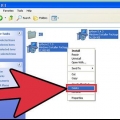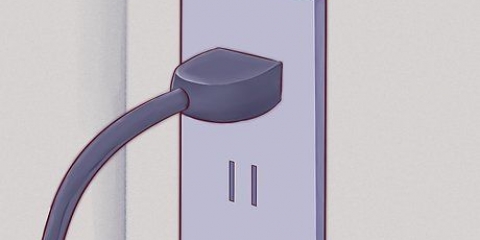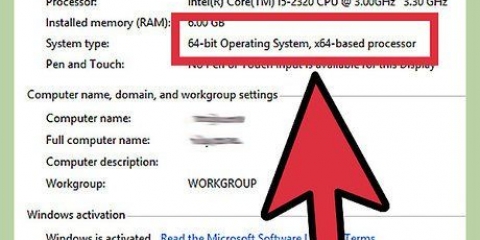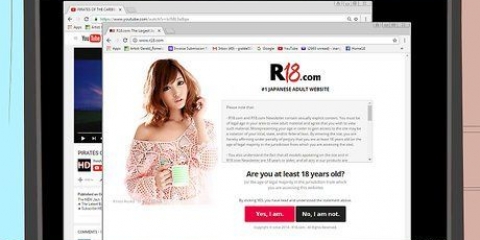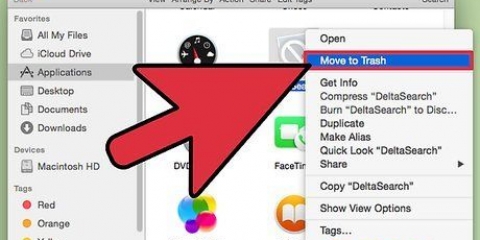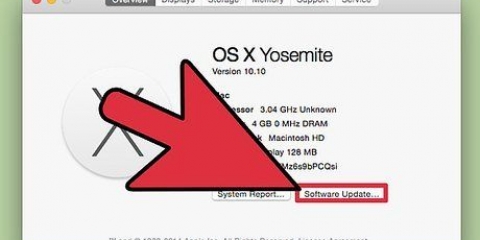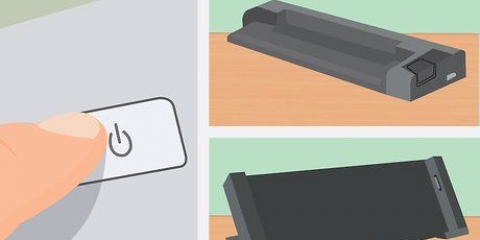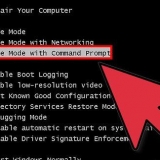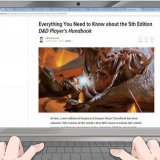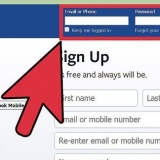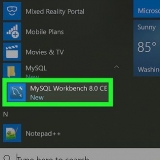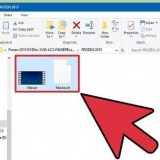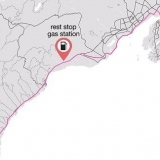Hvis du bruger Windows, kan en 32-bit version klare op til 4 GB, mens en 64-bit version kan klare op til 128 GB. Du kan kontrollere, hvilken version af Windows du har, ved at trykke på tasterne ⊞ vinde+pause og find indgangen `Systemversion`. Selvom din computer maksimalt understøtter 128 GB, er der stadig en god chance for, at det ikke gælder bundkortet. Se dit bundkorts dokumentation eller brug en systemscanner (muligvis online, såsom Crucial.com) for at finde ud af, hvor meget hukommelse dit bundkort understøtter. Mac-brugere bør tjekke deres dokumentation for at finde ud af, hvor meget deres computer understøtter, da det kan variere betydeligt fra model til model. Hvis du ikke længere har dokumentationen, kan du slå din models specifikationer op på Apples hjemmeside. Læs denne artikel for mere information om at bestemme den maksimale mængde RAM på din computer.
Du kan bestemme hvilken type computer du bruger ved at konsultere dokumentationen eller ved at bruge et værktøj såsom CPU-Z, et freeware-værktøj til at analysere dit system. DDR3 er standarden i skrivende stund, men DDR4 vil snart være tilgængelig for entusiaster med avancerede pc`er.
RAM`ens clockhastighed måles i megahertz (MHz). Bundkort understøtter normalt flere clockhastigheder. Hvis du bruger CPU-Z til at kontrollere hukommelsens clockhastighed, skal du gange den viste MHz-værdi med to, da hukommelsesmultiplikatoren ikke vises af CPU-Z. Al installeret RAM skal have samme hastighed for at opnå den bedste ydeevne.











Windows - Åbn vinduet Systemegenskaber ved at trykke på ⊞ vinde+pause. Kontroller, om den installerede RAM er angivet i afsnittet System. Mac - Klik på Apple-menuen og vælg `Om denne Mac`. Kontroller, om den installerede RAM er angivet i sektionen Hukommelse. 









Windows - Åbn vinduet Systemegenskaber ved at trykke på tasterne ⊞ vinde+pause at skubbe. Kontroller, om den installerede RAM er angivet i afsnittet System. Mac - Klik på Apple-menuen og vælg `Om denne Mac`. Kontroller, om den installerede RAM er angivet i sektionen Hukommelse.
Tilføje ram-hukommelse
Indhold
RAM (Random Access Memory) er den hukommelse, som din computer bruger til at gemme de data, der er i brug. Generelt vil mere RAM give din computer mulighed for at håndtere flere opgaver på én gang, selvom det også afhænger af en række andre faktorer. Opgradering eller udskiftning af din RAM er en af de nemmeste forbedringer, du kan lave på en stationær eller bærbar computer, når du først ved, hvilken slags RAM du har brug for.
Trin
Del 1 af 3: Køb af ny RAM

1. Kontroller, hvor meget RAM der er installeret på din computer. Før du beslutter dig for, hvor meget RAM du skal købe, er det nyttigt at vide, hvor meget RAM der er installeret på din computer. Du kan hurtigt tjekke dette, uanset hvilket operativsystem du bruger.
- Windows – Tryk ⊞ vinde+pause for at åbne vinduet Systemegenskaber. Den installerede RAM er angivet i System .-gruppen.
- Mac - Klik på Apple-menuen og vælg `Om denne Mac`. Den installerede RAM er angivet i afsnittet Hukommelse.

2. Tjek, hvor meget RAM din computer og operativsystem understøtter. Der er flere faktorer, der bestemmer, hvor meget RAM dit system kan understøtte, herunder dit operativsystem og bundkortspecifikationer:

3. Tjek hvilken type RAM dit bundkort understøtter. RAM (forkortelse for SDRAM), har gennemgået adskillige revisioner gennem årene. Standarden i disse dage er DDR3 RAM, men hvis du opgraderer en ældre computer, har du muligvis brug for DDR2 eller endda DDR. I så fald er du nok bedre stillet til at opgradere hele computeren, da ældre typer RAM bliver dyrere og dyrere.

4. Bestem urets hastighed. RAM kommer i forskellige hastigheder. Hvis der er installeret flere hastigheder, vil hele dit system sandsynligvis gå tilbage til den laveste tilgængelige hastighed. Dette kan faktisk reducere ydeevnen, selvom du tilføjer RAM.

5. Køb RAM-moduler i par. Næsten al RAM skal installeres i par. Den samlede værdi af hvert modul skal være inden for dit bundkorts grænser. Hvis du f.eks. installerer 8 GB RAM, skal du bruge enten to 4 GB-moduler eller fire 2 GB-moduler. Hvis dit bundkort har en grænse på 8 GB, understøtter det sandsynligvis ikke et enkelt 8 GB hukommelsesmodul.
RAM kommer ofte pakket i par for at gøre køb nemmere.

6. Forstå forskellen mellem stationær og bærbar hukommelse. De fleste stationære computere bruger DIMM RAM, mens de fleste bærbare computere bruger SO-DIMM, som er mindre. Undtagelsen er mange iMac`er, som også bruger SO-DIMM. Bortset fra form, gælder de fleste af de øvrige specifikationer, der er diskuteret i dette afsnit, for både desktop- og bærbar hukommelse.
Del 2 af 3: Installation af desktop-RAM

1. Sluk din computer. Fjern netledningen. Hvis du har brug for at flytte computeren for lettere adgang, skal du fjerne alle kabler fra bagsiden. Læg computeren på siden, et sted, hvor du nemt kan nå den. Læg skabet med portene på bagsiden nærmest bordkanten.

2. Åbn skabet. Nogle skabe har fingerskruer for nem åbning, mens ældre skabe normalt kræver en stjerneskruetrækker. Skub panelet af, eller træk det åbent, efter at du har fjernet skruerne.
Fjern det korrekte panel for at få adgang til bundkortet. Du kan bestemme, hvilket panel der skal fjernes, ved at kigge efter I/O-portene på bagsiden af computeren. Disse porte er til skærmen, ethernet, højttalere, USB osv. De er forbundet til bundkortet, så fjern panelet på den anden side.

3. Jord dig selv. Når du gør noget inde i din computer, er der risiko for elektrostatisk afladning, som kan beskadige dine komponenter. Du kan reducere denne risiko ved at bære en antistatisk håndledsrem eller ved at jorde dig selv, før du arbejder med computerkomponenterne. Ved at røre ved en metalvandhane jorder du dig selv.

4. Fjern eksisterende RAM (hvis nødvendigt). Hvis du udskifter RAM, skal du fjerne de gamle moduler ved at trykke på tapperne i hver ende af modulet. RAM-modulet skal springe ud af åbningen, så du kan løfte det lige ud.

5. Tjek, hvordan RAM-pladserne er arrangeret. Mange bundkort har fire slots til RAM, men par er normalt ikke direkte ved siden af hinanden. For eksempel kan slots klassificeres som A1, B1, A2, B2, med det første par installeret i A1 og B1. Tjek dit bundkorts dokumentation for at sikre dig, at du ved, hvilke slots du skal bruge.
Hvis du ikke har dokumentationen ved hånden, kan du ofte finde ud af, hvilke slots der er par ved at se på farverne. De kan være mærket på kanten, med hver etiket også ætset på bundkortet. Disse etiketter kan være små, så du bliver nødt til at se nøje efter.

6. Installer din RAM. Skub hvert modul direkte ind i åbningen, og sørg for, at udskæringerne på bundlinjen vender opad. Påfør jævnt tryk på toppen af modulet, indtil det sidder fast, og låsene på hver side klikker på plads. Tving ikke modulerne, da de kan gå i stykker.
Næsten alle RAM`er er installeret i par. De fleste computere kæmper med en enkelt RAM.


7. Luk computeren igen. Når RAM`en er installeret, skal du lukke din computer og skrue computerens kabinetpanel tilbage på plads. Tilslut alle kabler igen.

8. Start din computer. Tænd for din computer, og lad operativsystemet starte. Du kan blive spurgt, om du vil fortsætte efter den nye RAM-installation.
Hvis din computer viser en alvorlig fejl på dette tidspunkt, kan RAM være installeret forkert, eller et af dine nye moduler kan være defekt. Se instruktion for en manual med instruktioner om, hvordan man tester RAM-moduler.

9. Kontroller, at RAM`en er genkendt. Åbn din computersysteminformation for at kontrollere, at RAM`en er korrekt installeret og fungerer. Dobbelttjek, om dens størrelse vises korrekt.
Del 3 af 3: Installation af laptop RAM

1. Sluk din bærbare computer. For at sikre dig, at du ikke forårsager skade, skal du også fjerne batteriet (hvis det er muligt). Sørg for at tage AC-adapteren ud af den bærbare computer.

2. Vend den bærbare computer om, så du kan få adgang til bunden. De fleste bærbare computere giver dig mulighed for at bytte RAM ved at åbne et panel i bunden af den bærbare computer. du skal bruge en lille stjerneskruetrækker til dette. Panelet er ofte markeret med et lille billede af et RAM-modul.
Du skal muligvis fjerne flere paneler for at få adgang til RAM.


3. Jord dig selv. Når du skal arbejde med hardwaren på en computer, risikerer du en elektrostatisk udladning, der kan beskadige dine komponenter. Du kan reducere denne risiko ved at bære en antistatisk håndledsrem eller ved at jorde dig selv, før du åbner den bærbare computer. Du kan jorde dig selv ved at røre ved en metalvandhane.

4. Fjern eksisterende RAM-moduler (hvis nødvendigt). De fleste bærbare computere har kun et eller to hukommelsesmodulslots. Så du skal muligvis fjerne eksisterende RAM, hvis du planlægger at opgradere. Du kan fjerne RAM ved at åbne låsene på hver side, så modulet skyder opad i en 45 graders vinkel. Herefter kan du straks trække modulet ud.

5. Installer din nye RAM. Placer modulerne i en vinkel på 45 grader, og skub det derefter let for at fastgøre det. Sørg for, at hakkene passer. Hvis du prøver at installere RAM på hovedet, passer det ikke. Tving ikke indsætning af RAM i åbningen.
Ikke alle bærbare computere har brug for RAM-par. Se venligst din bærbare computers dokumentation for mere information.


6. Luk RAM-panelet. Når du har installeret den nye RAM, skal du lukke RAM-adgangspanelet.

7. Start din computer. Tænd for din computer, og lad operativsystemet starte. Du bliver muligvis bedt om at fortsætte som følge af den nye RAM-installation.
Hvis din computer viser en alvorlig fejl på dette tidspunkt, kan RAM være installeret forkert, eller et af dine nye moduler kan være defekt. Se instruktion for en manual med instruktioner om, hvordan man tester RAM-moduler.

8. Kontroller, at RAM`en er genkendt. Få adgang til dine computersystemoplysninger for at kontrollere, at RAM`en er korrekt installeret og brugt. Dobbelttjek, om dens størrelse vises korrekt.
Artikler om emnet "Tilføje ram-hukommelse"
Оцените, пожалуйста статью
Populær